笔记本路由器怎么连接 笔记本如何连接无线路由器
更新时间:2023-08-13 15:44:58作者:xiaoliu
笔记本路由器怎么连接,笔记本已成为现代人生活中不可或缺的工具之一,而无线路由器的普及则让我们可以随时随地享受网络的便利,然而对于一些新手来说,如何正确连接笔记本和无线路由器却可能成为一个令人头疼的问题。本文将为大家详细介绍笔记本如何连接无线路由器,希望能够帮助大家更好地利用无线网络资源,轻松畅游互联网的海洋。
方法如下:
1.笔记本电脑要连接到无线路由器。首先得保证路由器安装正确。如果你的路由器还没有正确安装好。请按照下面的步骤将路由器安装好。先按照下图所示。将路由器连接好

2.在浏览器中输入路由器底部铭牌上的管理IP。进入路由器的管理界面
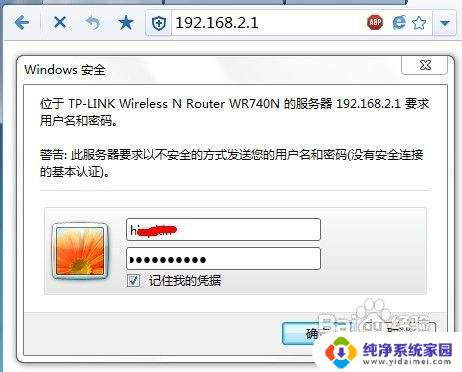
3.进入设置向导。并按照提示设置好宽带账号、无线SSID、无线密码等信息
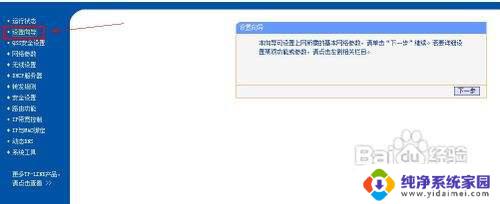
4.路由器设置好之后。就可以用笔记本连接了。先按下笔记本上的Win+X键。进入“Windows移动中心”。确保笔记本电脑的无线网络已打开
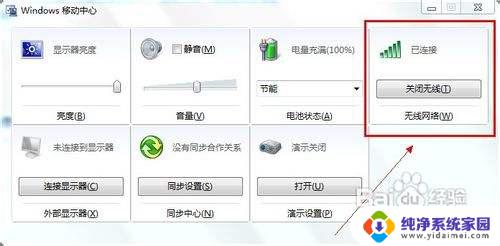
5.再点击系统右下角托盘区的无线图标。。电脑会自动搜索在区域内的无线网络。双击自己的无线路由器。并输入无线密码即可实现连接
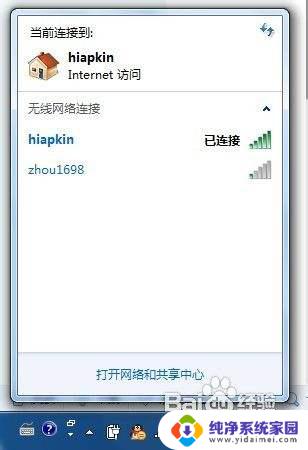
以上是笔记本路由器如何连接的全部内容,如果你遇到了这种情况,可以按照小编的方法来解决,希望这篇文章对你有所帮助。
笔记本路由器怎么连接 笔记本如何连接无线路由器相关教程
- 无线路由器连接另一个无线路由器怎么设置 无线路由器如何与另一个无线路由器连接
- 如何连接笔记本电脑的wifi 笔记本如何连接wifi路由器
- 网线怎么连接wifi路由器 无线路由器如何使用网线连接
- 路由器无线连接怎么连 电脑如何与路由器连接
- 无线路由器怎么连接另一个路由器 无线路由器如何桥接另一个路由器
- 路由器怎么跟电脑连接 电脑如何通过网线连接路由器
- 宽带可以直接连接无线路由器吗 宽带连接路由器的步骤
- 路由器跟路由器怎么无线连接 怎样设置主路由器连接另一个路由器
- 电脑和路由器的线怎么连接 电脑网线连接路由器方法
- 路由器与笔记本电脑有线连接 笔记本电脑有线宽带连接指南
- 笔记本开机按f1才能开机 电脑每次启动都要按F1怎么解决
- 电脑打印机怎么设置默认打印机 怎么在电脑上设置默认打印机
- windows取消pin登录 如何关闭Windows 10开机PIN码
- 刚刚删除的应用怎么恢复 安卓手机卸载应用后怎么恢复
- word用户名怎么改 Word用户名怎么改
- 电脑宽带错误651是怎么回事 宽带连接出现651错误怎么办